기회 요약이 거래실에 표시되지 않음
이 문서는 기회 요약이 거래실에 표시되지 않을 때 문제를 해결하고 resolve 데 도움이 됩니다.
참고
Microsoft Sales Copilot는 2024년 1월에 Microsoft Copilot for Sales로 리브랜딩됩니다. 이 문서의 스크린샷은 곧 새 이름으로 업데이트됩니다.
누가 영향을 받습니까?
| 요구 사항 유형 | 설명 |
|---|---|
| 클라이언트 앱 | Teams의 판매 앱용 Copilot |
| 플랫폼 | 웹 및 데스크톱 클라이언트 |
| Os | Windows 및 Mac |
| 배포 | 사용자 관리 및 관리자 관리 |
| CRM | Dynamics 365 및 Salesforce |
| 사용자 | 판매용 Copilot에서 CRM 레코드를 업데이트하려는 사용자 |
증상
Outlook에서 판매용 Copilot에서 거래실을 만든 다음 Microsoft Teams의 Copilot for Sales 앱에서 열면 영업 기회 요약 이 거래실에 표시되지 않습니다. 대신 다음 메시지가 표시됩니다.
AI 기반 기회 요약의 잠금을 해제하려면 Sales Teams용 Copilot 앱을 설치합니다.
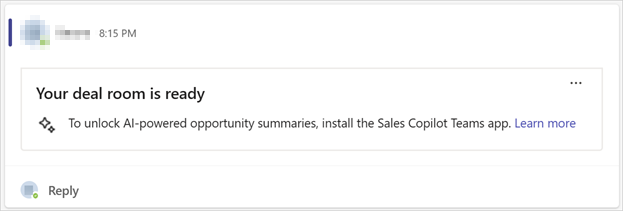
원인
Sales Teams용 Copilot 앱이 설치되지 않았습니다.
Outlook의 판매용 Copilot에서 거래실을 설정 하면 선택한 팀에 대해 영업 팀용 Copilot 앱과 봇이 자동으로 설치되고 영업 기회 요약이 거래실에 표시됩니다. 영업 팀용 Copilot 앱이 팀에 설치되지 않은 경우 거래실에 기회 요약 대신 메시지가 표시됩니다.
해결 방법
이 문제를 resolve 위해 Teams용 Copilot 앱 및 팀용 봇을 수동으로 설치한 다음 기회 요약을 다시 생성해야 합니다.
Microsoft Teams에서 팀 이름을 마우스로 가리킨 다음 추가 옵션(...)>을 선택합니다.팀을 관리합니다.
앱 탭으로 이동한 다음, 더 많은 앱 가져오기를 선택합니다.
판매용 Copilot를 검색한 다음 카드 선택합니다.
열기 옆에 있는 아래쪽 화살표를 선택한 다음 팀에 추가를 선택합니다.
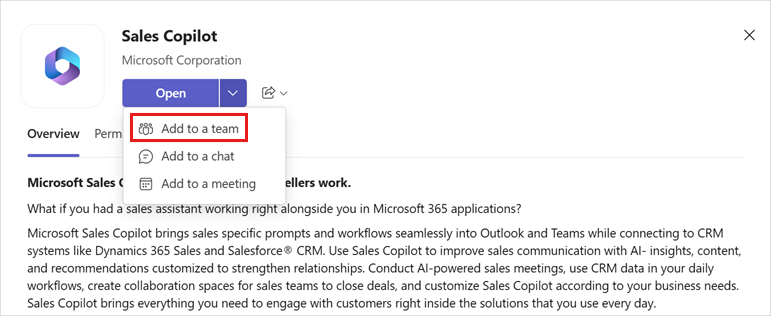
팀에 Sales용 Copilot 추가 대화 상자는 팀 이름이 미리 선택된 상태에서 표시됩니다.
봇 설정을 선택합니다.
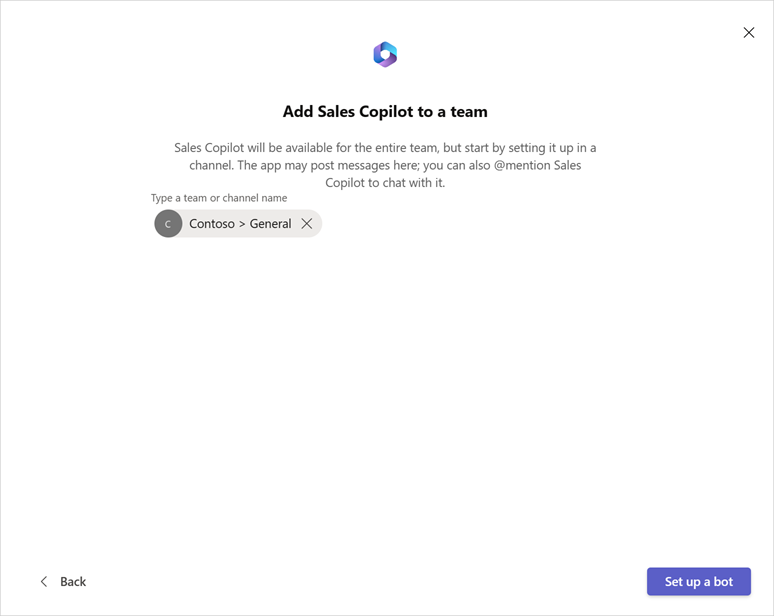
거래실 채널을 열고 게시물 시작을 선택합니다.
메시지 상자에 @Copilot 입력하고 영업용 Copilot 앱을 선택하고 기회 요약 표시를 입력한 다음 게시 를 선택하여 영업 기회 요약을 생성합니다.
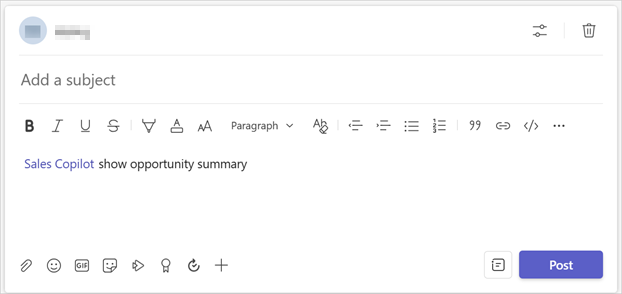
추가 정보
문제가 아직 해결되지 않은 경우 판매용 Copilot - Microsoft Community Hub 로 이동하여 전문가와 소통하세요.
피드백
출시 예정: 2024년 내내 콘텐츠에 대한 피드백 메커니즘으로 GitHub 문제를 단계적으로 폐지하고 이를 새로운 피드백 시스템으로 바꿀 예정입니다. 자세한 내용은 다음을 참조하세요. https://aka.ms/ContentUserFeedback
다음에 대한 사용자 의견 제출 및 보기